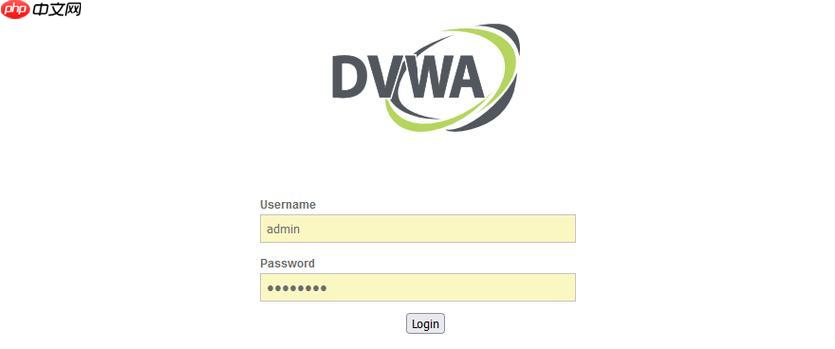win8恢复后无法连接网络通常是因为网络驱动丢失或配置错误。解决方法包括:1.检查并更新网络驱动程序;2.手动配置网络设置;3.使用命令提示符进行网络诊断;4.确保网络安全;5.优化网络性能。

恢复后的Win8系统无法连接网络,通常是因为系统重置后网络驱动丢失或配置错误导致的。
如何在Win8恢复后解决网络连接问题
在Win8系统恢复后,如果发现无法搜索到网络,首先要检查的是网络驱动程序是否已正确安装。恢复过程可能会导致驱动丢失或损坏,因此需要重新安装或更新驱动。可以通过设备管理器查看网络适配器的状态,如果显示有问题标志,右键点击选择“更新驱动程序”或“卸载设备”,然后重启电脑让系统自动重新安装。
Win8系统恢复后如何手动配置网络
有时恢复后的Win8系统可能需要手动配置网络设置。进入“网络和共享中心”,点击“更改适配器设置”,右键点击相应的网络连接,选择“属性”。在弹出的窗口中,找到“Internet协议版本4 (TCP/IPv4)”,双击进入并选择“使用下面的IP地址”,输入正确的IP地址、子网掩码、默认网关和DNS服务器地址。如果不确定这些信息,可以联系网络管理员或ISP获取。
恢复后的Win8系统如何排查网络问题
如果上述方法都无法解决问题,可以尝试使用命令提示符进行网络诊断。按Win+R键,输入“cmd”并回车,输入“ipconfig /release”然后“ipconfig /renew”来释放并重新获取IP地址。接着输入“ping www.google.com”测试网络连接。如果仍然无法连接网络,可能需要检查路由器或调制解调器是否工作正常,或者是否需要重置这些设备。
恢复后的Win8系统如何确保网络安全
在解决网络连接问题后,别忘了检查系统的安全性。恢复后的系统可能缺少最新的安全补丁和防病毒软件。访问Windows Update下载并安装所有可用的更新,同时安装或更新防病毒软件,确保系统在连接网络时不会受到威胁。
恢复后的Win8系统如何优化网络性能
最后,为了优化网络性能,可以考虑调整一些系统设置。例如,禁用不必要的后台应用程序,减少网络带宽的占用。还可以调整Wi-Fi设置,选择最佳的信道和频段,避免干扰。此外,定期清理浏览器缓存和临时文件也可以提高网络浏览速度。